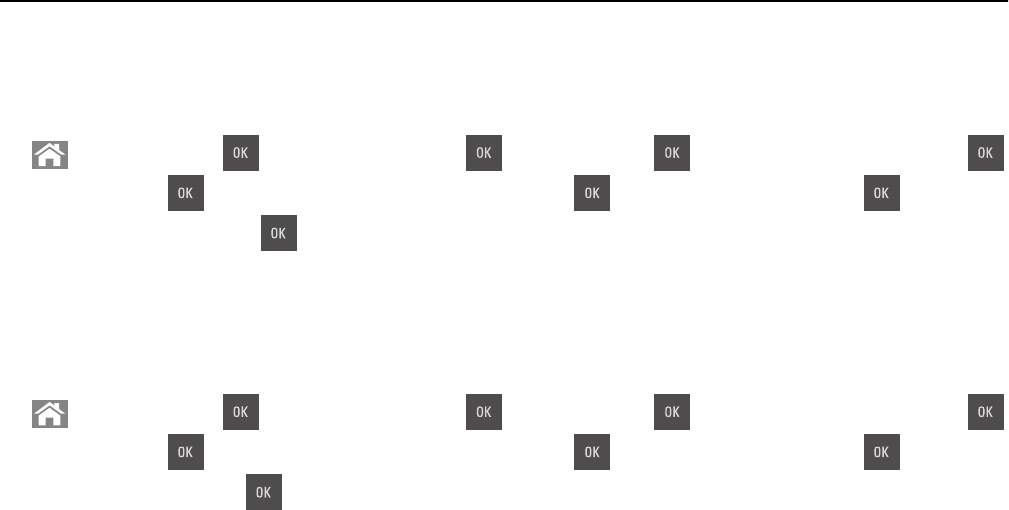-
Wenn ich einen normalen Druck starte, ist die Seite fast komplett schwarz mit etwas magenta usw., es erscheint jedoch keine Fehlermeldung. Brauche den Drucker unbedingt !!! Eingereicht am 6-3-2023 12:10
Antworten Frage melden -
abbruchfunktion funktioniert nicht. es erscheint druckjob-abbruch in wartestellung. was tun Eingereicht am 17-8-2022 09:40
Antworten Frage melden -
Drucker ist bereit. Keine Fehlermeldung.
Antworten Frage melden
Testdruck funktioniert.
Anschluss seit 2 Jahren über USB; heute auch über WLAN.
Gleiches Ergebnis, nämlich:
Beim Versuch, ein Exel Dokument auszudrucken, erscheint die Meldung "Drucker befindet sich im Fehlerzustand". Auch der Anschluss an ein anderes Laptop hat das Problem nicht behoben. Wo kann ich den "Fehler" auslesen? Eingereicht am 1-6-2022 19:39 -
Beiderseitig drucken Din A 5 nimmt der Drucker nicht an Eingereicht am 5-6-2020 11:35
Antworten Frage melden -
wie kann ich meine ipfon
Antworten Frage melden
mit den Drucker verbinden ? Eingereicht am 20-5-2020 20:30